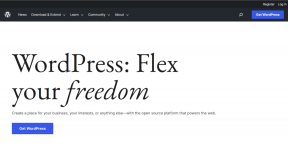Kuidas Gmailist välja või välja logida?
Miscellanea / / November 28, 2021
Kuidas Gmailist välja või välja logida? Teie Gmaili konto ei sisalda ainult teie tavalisi ja ettevõtte e-kirju ja vestlusi. See on ka mõne tõeliselt privaatse ja olulise teabe allikas, näiteks teie pangakonto või sotsiaalmeedia kontoga seotud teabe allikas. Huvitav, kui paljud teised kontod võimaldavad teil oma paroole muuta Gmaili konto! Kogu see potentsiaalne teave muudab oluliseks iga kord, kui seda kasutate, oma Gmaili kontolt korralikult välja logida. Ja ei, ainuüksi akna sulgemine ei logi teid Gmaili kontolt välja. Isegi pärast akna sulgemist on võimalik oma Gmaili kontole juurde pääseda ilma et peaksite sisestama parool. Seega, et kaitsta oma teavet väärkasutuse eest, peate pärast kasutamist alati oma Gmaili kontolt välja logima.
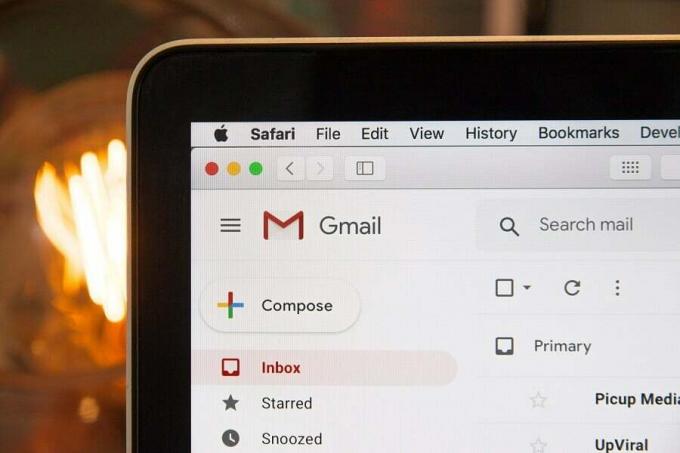
Kuigi teie privaatses või personaalarvutis sisse logitud Gmaili konto ei pruugi kujutada erilist ohtu, logimine konto väljapääs muutub eriti oluliseks, kui kasutate oma kontot jagatud või avalikus kontos arvuti. Siin on juhised, mida peate järgima oma Gmaili kontolt väljalogimiseks, kui kasutate veebibrauserit või Androidi rakendust. Kui aga unustate mingil moel avalikus seadmes oma Gmaili kontolt välja logida, on sellel seadmel siiski võimalik kaugjuhtimisega oma kontolt välja logida. Selle samme on artiklis hiljem arutatud.
Sisu
- Kuidas Gmailist välja või välja logida?
- Kuidas töölaua veebibrauseris Gmailist välja logida
- Kuidas mobiilsest veebibrauserist välja logida
- Kuidas Gmaili Androidi rakendusest välja logida
- Kuidas Gmaili kontolt eemalt välja logida
- Gmaili kontole juurdepääsu takistamine seadmest
Kuidas Gmailist välja või välja logida?
Kuidas töölaua veebibrauseris Gmailist välja logida
Kui kasutate oma Gmaili kontot arvuti veebibrauseris, järgige oma Gmaili kontolt väljalogimiseks neid väga lihtsaid samme:
1.Teie peal Gmail konto lehel, klõpsake oma profiili pilti ülemisest paremast nurgast. Kui te pole kunagi profiilipilti määranud, näete profiilipildi asemel oma nime initsiaale.
2. Nüüd klõpsake "Logi välja' rippmenüüs.

Mõnelt teiselt kontolt väljalogimiseks, kui kasutate mitut Gmaili kontot, valige rippmenüüst konto, millelt soovite välja logida ja seejärel klõpsake "Logi välja’.
Kuidas mobiilsest veebibrauserist välja logida
Järgige antud samme, kui olete mobiili veebibrauseris Gmaili kontole sisse logitud:
1. Puudutage ikooni hamburgeri menüü ikoon sinu peal Gmaili konto leht.

2. Puudutage oma e-posti aadress ülemisest menüüst.
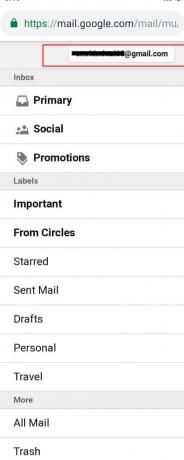
3. Puudutage valikutLogi välja' ekraani allservas.
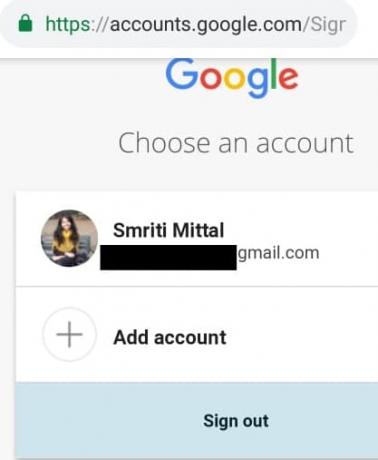
4. Teid logitakse oma Gmaili kontolt välja.
Kuidas Gmaili Androidi rakendusest välja logida
Kui kasutate oma Android-seadmes oma kontole juurdepääsuks Gmaili rakendust, peate oma konto seadmest eemaldama, et kontolt välja logida. Selle jaoks,
1. Avage Gmaili rakendus.
2. Puudutage oma profiili pilti ülemisest paremast nurgast. Kui te pole kunagi profiilipilti määranud, näete profiilipildi asemel oma nime initsiaale.
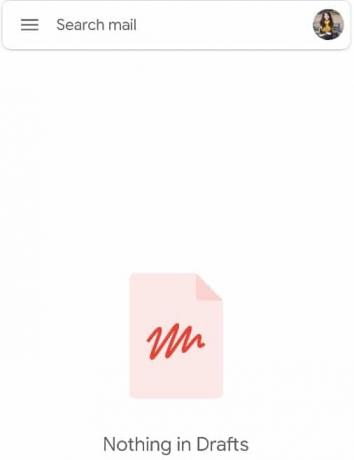
3. Puudutage valikutHallake selles seadmes kontosid’.
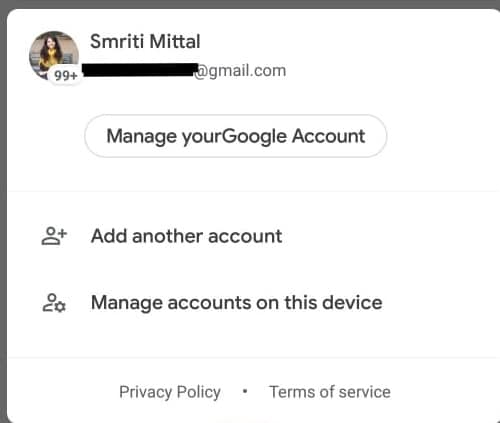
4. Teid suunatakse nüüd oma telefoni konto seadetesse. Siin puudutage "Google’.
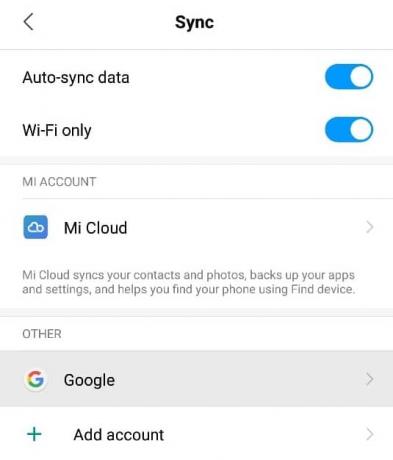
5. Puudutage ikooni kolme punktiga menüü ja puuduta 'Eemalda konto’.

6. Teid logitakse oma Gmaili kontolt välja.
Kuidas Gmaili kontolt eemalt välja logida
Kui olete kogemata jätnud oma konto avalikku või kellegi teise seadmesse sisse logituks, saate sellest seadmest arvuti abil eemalt välja logida. Selleks
1.Logige sisse oma Gmaili kontole oma töölaua veebibrauseris.
2. Nüüd kerige alla akna allossa ja klõpsake "Üksikasjad’.
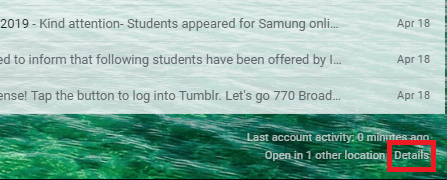
3. Klõpsake tegevusteabe aknas nuppu „Logige välja kõikidest teistest Gmaili veebiseanssidest’.
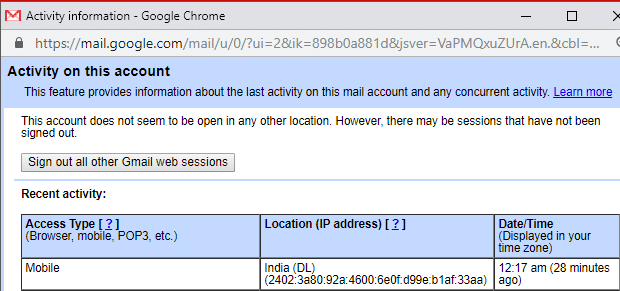
4. Teid logitakse välja kõikidest teistest kontoseanssidest, välja arvatud see, mida kasutate praegu kõigist teistest väljalogimiseks.
Pange tähele, et kui teie konto parool on salvestatud teise seadme veebibrauserisse, on teie konto sellest seadmest endiselt juurdepääsetav. Kontole juurdepääsu takistamiseks kaaluge oma Gmaili konto parooli muutmist.
Samuti, kui teie konto on sisse logitud ka Gmaili rakendusse, ei logita seda välja, kuna IMAP-ühendusega meiliklient jääb sisse logituks.
Gmaili kontole juurdepääsu takistamine seadmest
Kui olete kaotanud seadme, millega olite oma Gmaili kontole sisse logitud, on võimalik takistada sellest seadmest juurdepääsu oma Gmaili kontole. Kui soovite blokeerida seadme juurdepääsu teie kontole,
1. Logige sisse oma Gmaili konto arvutis.
2. Klõpsake oma profiili pilti akna paremas ülanurgas.
3. Klõpsake Google'i konto.

4. Klõpsake vasakpoolsel paanil valikul „Turvalisus”.
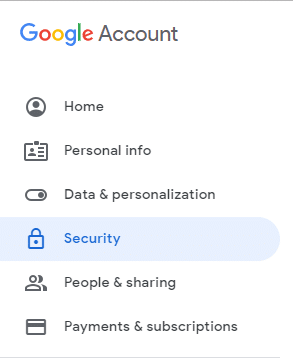
5. Kerige alla jaotiseni "Teie seadmedblokeeri ja klõpsake nuppuSeadmete haldamine’.
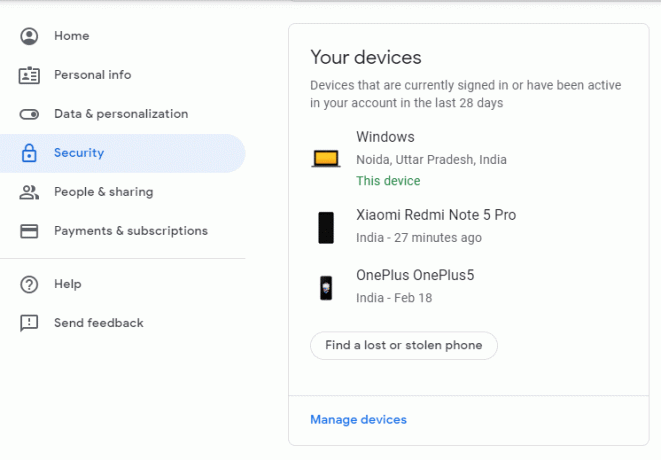
6. Klõpsake nuppu seade mille juurdepääsu soovite takistada.
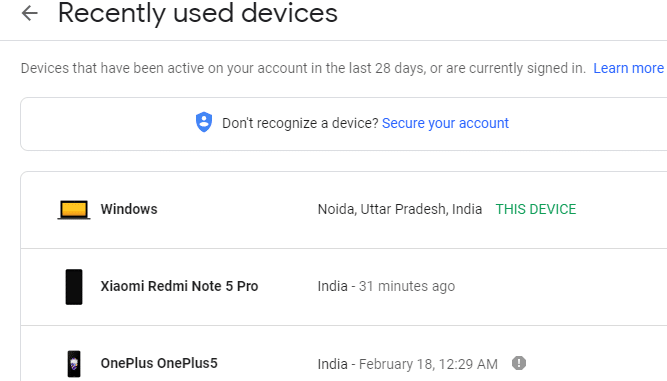
7. Klõpsake "Eemalda' nuppu.
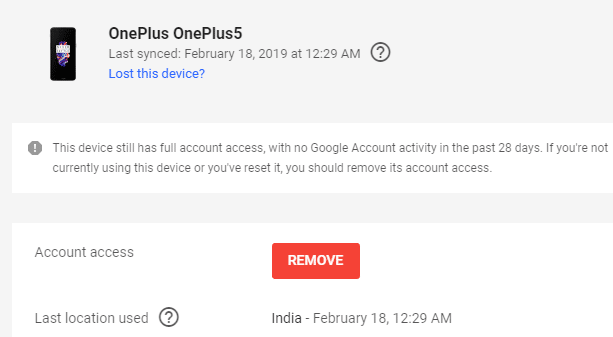
8. Klõpsake "Eemalda' jälle.
Need on sammud, mida peate oma Gmaili kontolt välja- või väljalogimiseks järgima. Ärge unustage alati oma Gmaili kontolt välja logida, kui soovite oma andmeid kaitsta. Kui kasutate oma Gmaili kontot avalikus või jagatud arvutis, peaksite kaaluma inkognito või privaatse sirvimisrežiimi kasutamist.
Soovitatav:
- Viga pleieri laadimisel: esitatavaid allikaid ei leitud [LAHENDATUD]
- Kas te ei saa Windows 10-sse sisse logida? Parandage Windowsi sisselogimisprobleemid!
- Miks jookseb arvuti mängude ajal kokku?
- Windows 10 nõuanne: keelake SuperFetch
Loodan, et see artikkel oli kasulik ja saate nüüd hõlpsalt hakkama Logige Gmailist välja või logige välja mis tahes seadmest, kuid kui teil on selle õpetuse kohta veel küsimusi, küsige neid kommentaaride jaotises.